win7系统怎么卸载ie10_如何卸载win7系统ie10
发布时间:2017-03-09 11:02
相关话题
win7系统现在是很多用户都在使用的系统,但是自带的ie10浏览器就不是特别人想用了,下面是小编为大家整理了关于win7系统卸载ie10的方法,希望能够帮助到您!
win7系统卸载ie10的方法一
电脑开机状态,点击左下角开始图标。
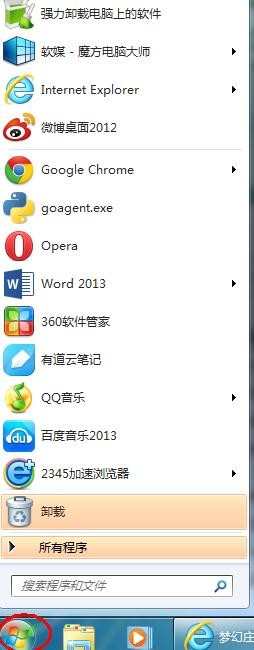
在右边的菜单来中找到【控制面板】并点击。
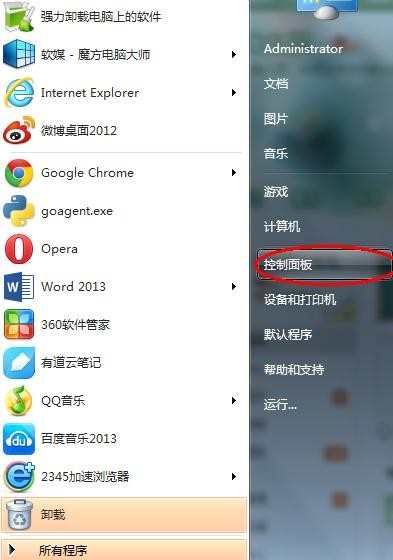
在上面进入的对话框中选择卸载程序。
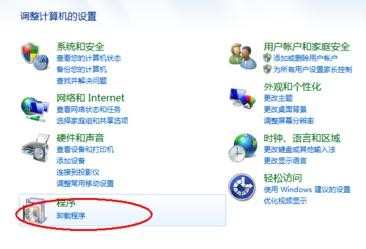
在图中各个软件中翻出【Internet Explorer 10】选择,然后右键点击出现的【卸载】
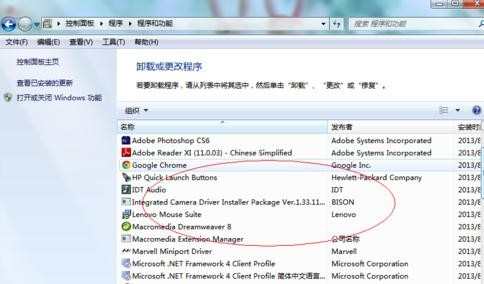
弹出是否确定删除所选程序,选择【确定】
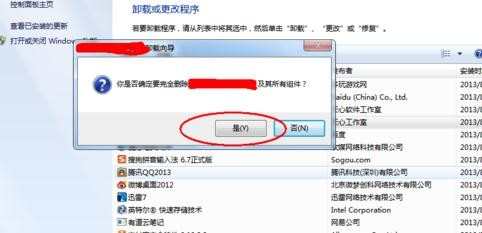
显示等几分钟(根据不同的程序时间不同),一会儿卸载成功提示框跳出,点击【确定】;好了大功告成。
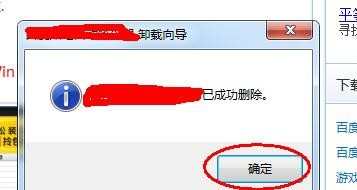
win7系统卸载ie10的方法二
点击开始按钮------控制面板------程序

点击程序和功能菜单下面的”启用或关闭windows功能“
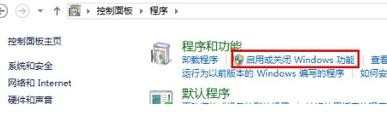
3在windows功能列表里找到”Internet Explorer 10",将前面的勾去掉,点击确定
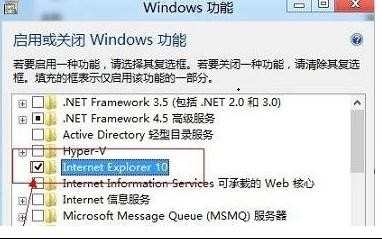
确定退出后,重新启动,即可恢复到安装IE10之前的浏览器
win7系统卸载ie10的相关文章:
1.Win7卸载IE10浏览器方法
2.Win7怎么卸载IE10
3.怎么卸载win7系统ie11浏览器
4.win7系统ie11卸载不了怎么办

win7系统怎么卸载ie10_如何卸载win7系统ie10的评论条评论